MakeRepeaterのメールデザイン編集画面では、かんたんにHTMLメールを作成することができる「かんたん編集モード」をご用意しています。
▼以下のような見た目になっています。(予めセットされている文面等はサンプルです。)
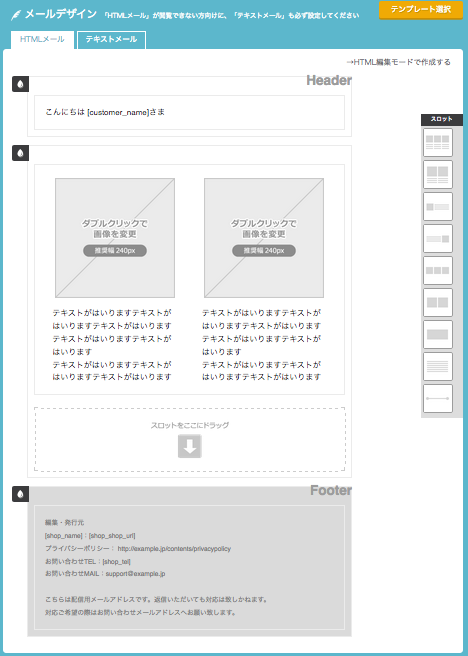
▼右側の「スロット」エリアから使いたいレイアウトを選択し、「スロットをここにドラッグ」と記載のエリアに向けてドラッグアンドドロップすることで、お好みのレイアウトにメールデザインすることが可能です。
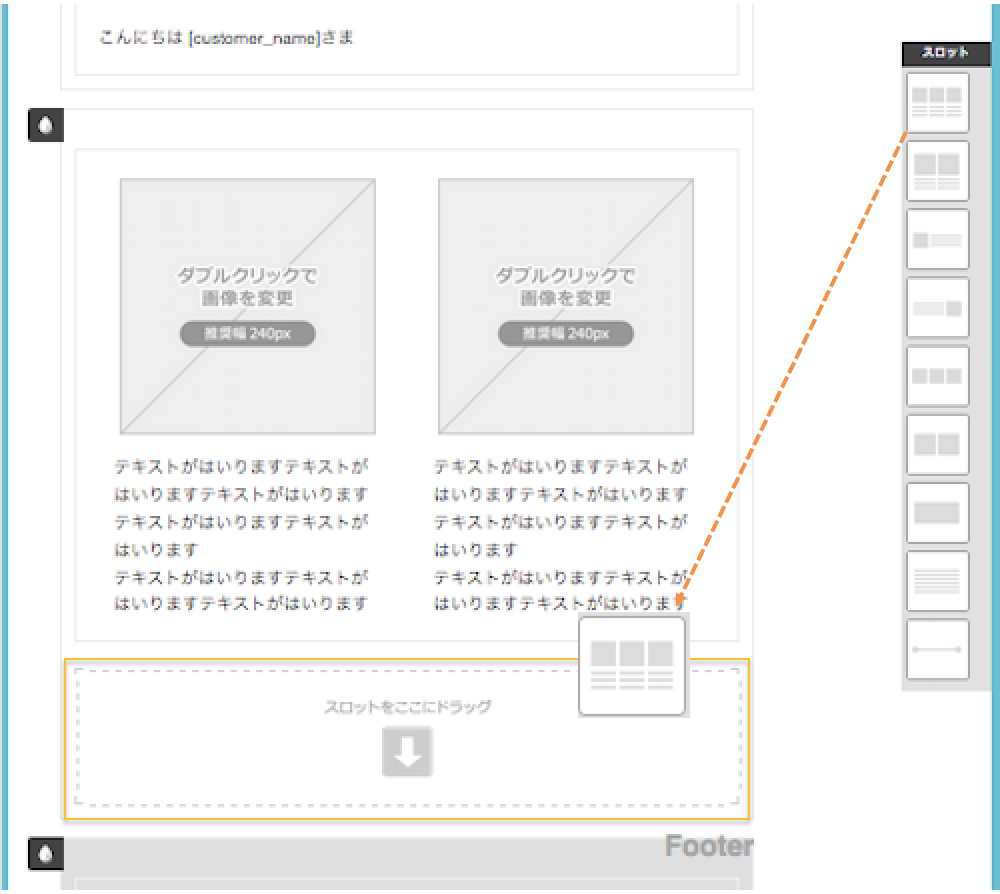
▼ドラッグアンドドロップで配置したスロット内を編集するには、スロット内の編集したいパーツ(ここでは真ん中の画像)の上にマウスカーソルをあわせると表示される”ペンアイコン”をダブルクリックします。
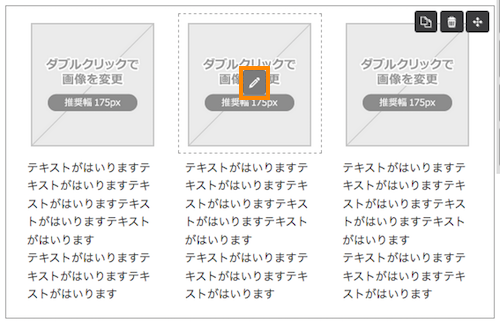
※サンプル画像にはダブルクリックしてくださいとありますが、シングルクリックでも問題はありません(ダブルクリックすると、画像編集モードにすぐ切り替わり、サンプル画像を消す手間が省けます)
▼画像編集用のウインドウが表示されます。最初のグレーの画像はサンプル画像のため、”サーバーブラウザ”をクリックします。
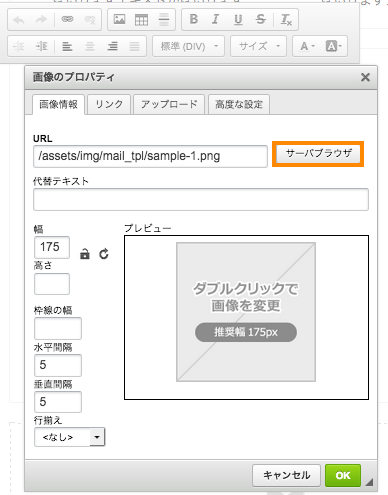
▼画像アップロード用の領域が表示されます(ショップ様固有の領域です)。ローカル上の任意のエリアから、スロットに挿入したい画像をドラッグアンドドロップし、その画像をダブルクリックして選択。すると画像アップロード用の領域が自動的に閉じます。
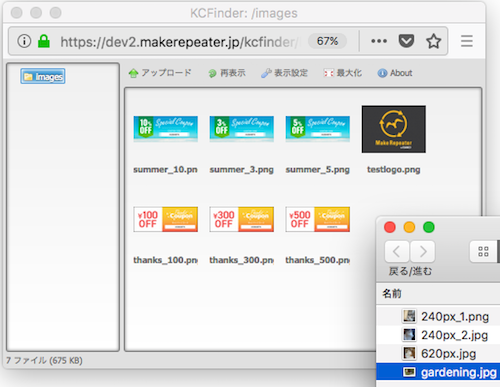
▼画像編集用のウインドウに選択した画像が入った状態で表示されます。サイズ変更や代替テキスト、リンクの設定を行う場合には、設定が完了後、ウインドウ下部の「OK」をクリックします。
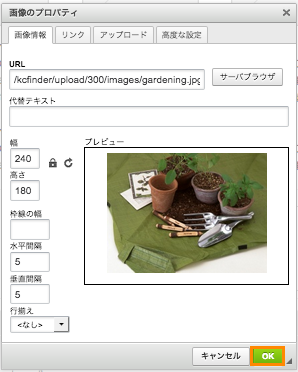
▼画像が入りました。
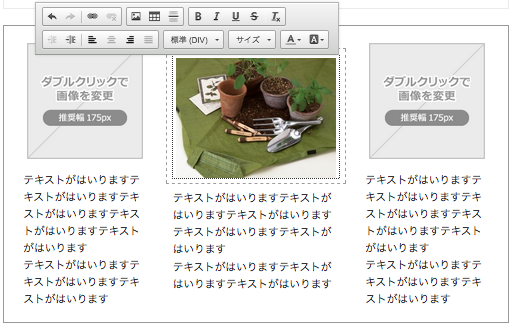
なお、編集時挿入可能なメールスロット上限数はヘッダー、フッター、罫線を含む50個までとなり、51個以上挿入時点で「挿入できるスロットは50個までです」とダイヤログが表示されます。(※テキスト入力モード、HTML編集モードは制御対象外)
